Hoạt động¶
Hoạt động là các nhiệm vụ theo sau một bản ghi trong cơ sở dữ liệu LeanSoft. Hoạt động có thể được lên lịch trên bất kỳ trang nào trong cơ sở dữ liệu chứa luồng chatter, giao diện kanban, giao diện danh sách hoặc giao diện hoạt động của một ứng dụng.
Lên lịch hoạt động¶
Một cách để tạo ra các hoạt động là bằng cách nhấp vào nút Lên lịch hoạt động, nằm ở đầu chatter trên bất kỳ bản ghi nào. Trên cửa sổ pop-up hiển thị, chọn một Loại hoạt động từ menu thả xuống.
Tip
Các ứng dụng cá nhân có một danh sách Loại hoạt động dành riêng cho ứng dụng đó. Ví dụ, để xem và chỉnh sửa các hoạt động có sẵn cho ứng dụng CRM, hãy đi đến .
Nhập tiêu đề cho hoạt động trong trường Tóm tắt, nằm trong cửa sổ pop-up Lên lịch hoạt động.
Để gán hoạt động cho một người dùng khác, chọn một tên từ menu thả xuống Được giao cho. Nếu không, người tạo hoạt động sẽ tự động được gán.
Cuối cùng, hãy thêm bất kỳ thông tin bổ sung nào trong trường tùy chọn Ghi chú….
Note
Trường Ngày đến hạn trên cửa sổ pop-up Lên lịch hoạt động tự động điền dựa trên cài đặt cấu hình cho Loại hoạt động đã chọn. Tuy nhiên, ngày này có thể được thay đổi bằng cách chọn một ngày trên lịch trong trường Ngày đến hạn.
Cuối cùng, nhấp vào một trong các nút sau đây:
Lên lịch: thêm hoạt động vào chatter dưới Hoạt động đã lên lịch.
Đánh dấu là Hoàn thành: thêm chi tiết của hoạt động vào chatter dưới Hôm nay. Hoạt động không được lên lịch, nó tự động được đánh dấu là đã hoàn thành.
Hoàn thành và Lên lịch Tiếp theo: thêm nhiệm vụ vào Hôm nay đã đánh dấu là đã hoàn thành và mở một cửa sổ hoạt động mới.
Hủy bỏ: hủy bỏ bất kỳ thay đổi nào được thực hiện trên cửa sổ pop-up.
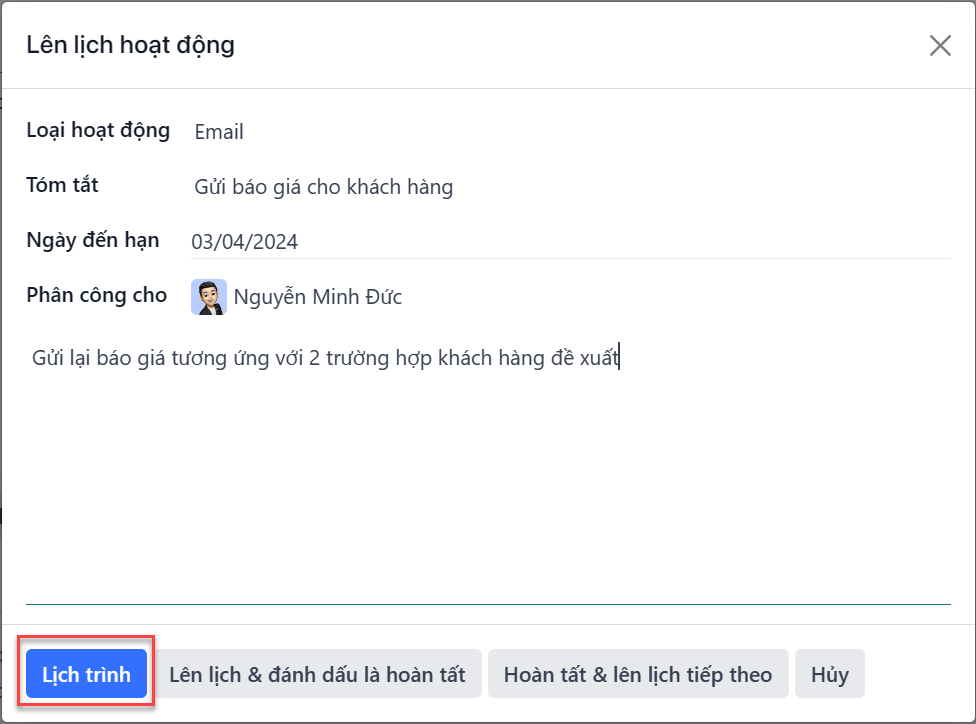
Note
Tùy thuộc vào loại hoạt động, nút Lên lịch có thể được thay thế bằng nút Lưu, hoặc nút Mở Lịch.
Các hoạt động đã lên lịch được thêm vào chatter cho bản ghi dưới Hoạt động đã lên lịch.
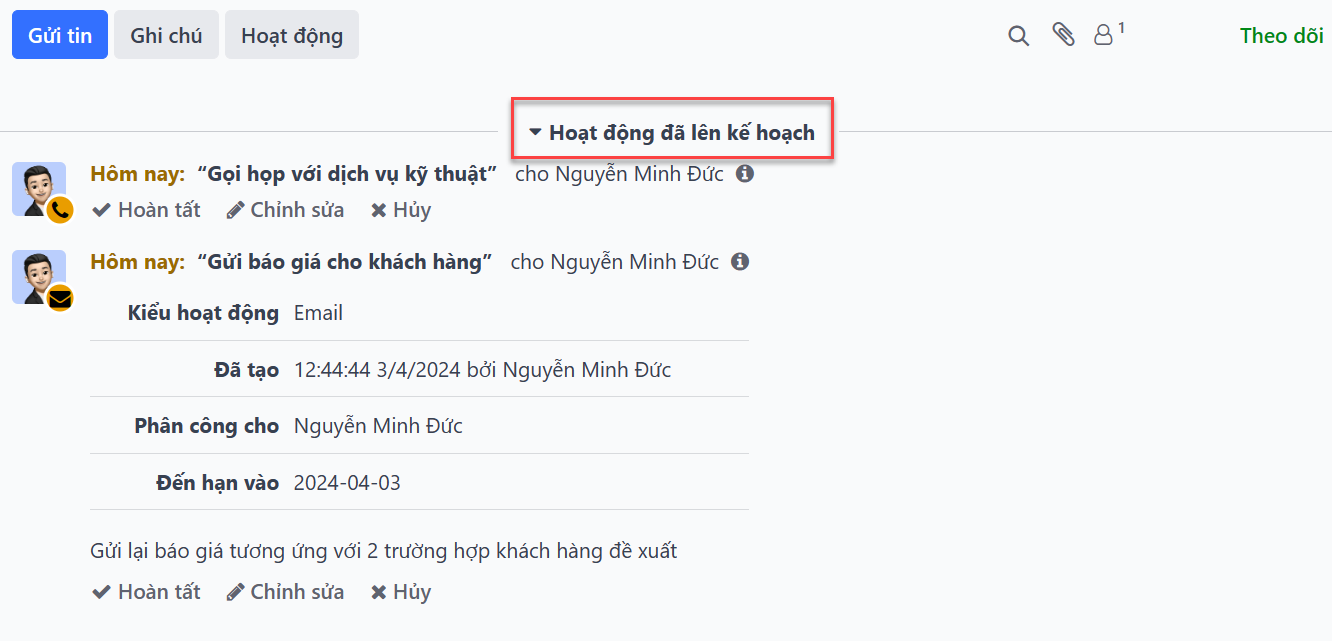
Các hoạt động cũng có thể được lên lịch từ giao diện kanban, danh sách hoặc giao diện hoạt động của một ứng dụng.
Chọn một bản ghi để lên lịch hoạt động. Nhấp vào biểu tượng 🕘 (đồng hồ), sau đó Lên lịch Hoạt động, và tiếp tục điền vào biểu mẫu pop-up.
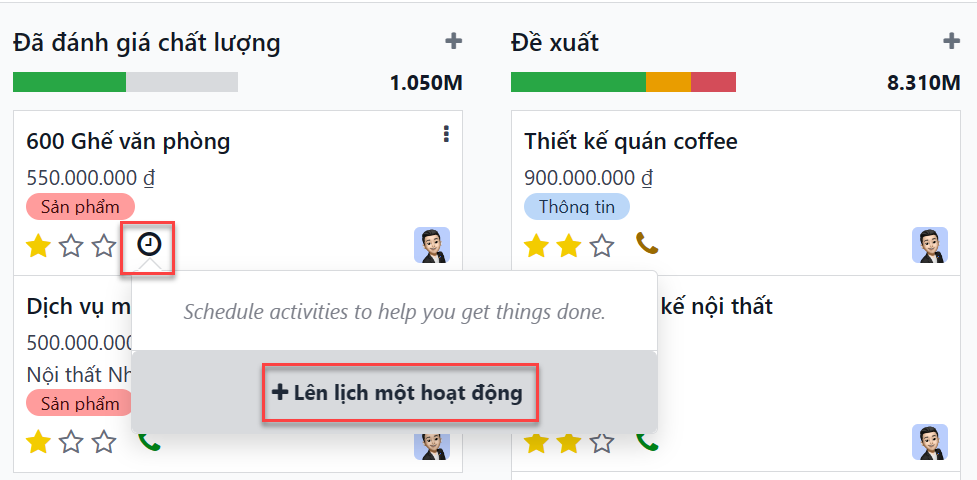
Chọn một bản ghi để lên lịch hoạt động. Nhấp vào biểu tượng 🕘 (đồng hồ), sau đó Lên lịch Hoạt động. Nếu bản ghi đã có hoạt động được lên lịch, biểu tượng đồng hồ có thể được thay thế bằng biểu tượng 📞 (điện thoại) hoặc biểu tượng ✉️ (phong bì).
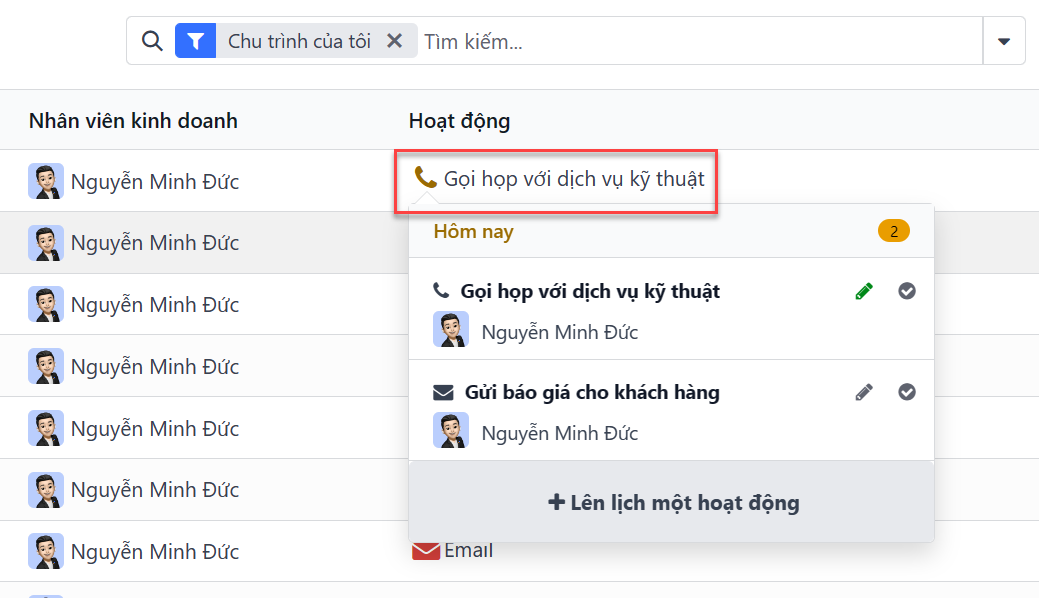
Note
Màu sắc hoạt động và mối quan hệ của chúng đến ngày đến hạn của hoạt động là nhất quán trong LeanSoft, bất kể loại hoạt động hoặc giao diện.
Các hoạt động xuất hiện màu xanh lá cây cho thấy ngày đến hạn trong tương lai.
Vàng cho thấy ngày đến hạn của hoạt động là hôm nay.
Đỏ cho thấy hoạt động đã quá hạn và ngày đến hạn đã qua.
Ví dụ, nếu một hoạt động được tạo cho một cuộc gọi điện thoại và ngày đến hạn đã qua, hoạt động sẽ xuất hiện với một biểu tượng điện thoại màu đỏ trong giao diện danh sách và một biểu tượng đồng hồ màu đỏ trong giao diện kanban.
Xem các hoạt động đã lên lịch¶
Để xem các hoạt động đã lên lịch, hãy mở hoặc và nhấp vào biểu tượng 🕘 (đồng hồ), nằm ở phía bên phải của các tùy chọn xem khác.
Khi làm như vậy, menu hoạt động sẽ được mở, hiển thị tất cả các hoạt động đã lên lịch cho người dùng, theo mặc định. Để hiển thị tất cả hoạt động cho tất cả người dùng, hãy loại bỏ bộ lọc My Pipeline từ thanh tìm kiếm Search….
Để xem danh sách hoạt động được tổng hợp theo ứng dụng nơi chúng được tạo ra và theo hạn chót, hãy nhấp vào biểu tượng 🕘 (đồng hồ) trên menu tiêu đề để xem các hoạt động cho ứng dụng cụ thể đó trong một menu thả xuống.
Khả năng Thêm ghi chú mới và Yêu cầu tài liệu xuất hiện ở cuối của menu thả xuống này, khi nhấp vào biểu tượng 🕘 (đồng hồ) trên menu tiêu đề.
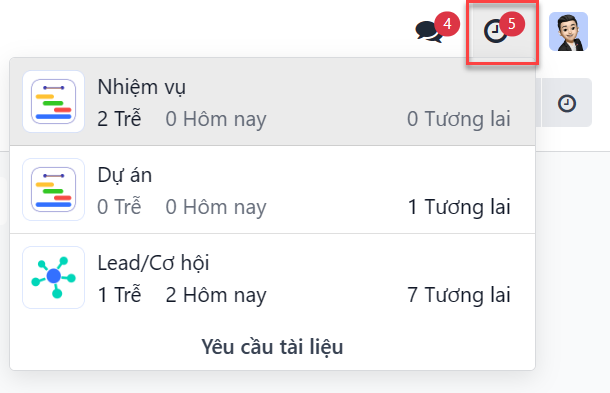
Cấu hình loại hoạt động¶
Để cấu hình các loại hoạt động trong cơ sở dữ liệu, hãy vào .
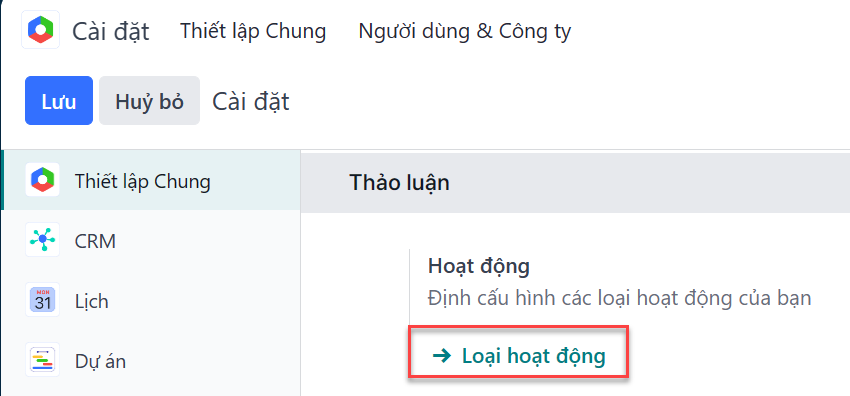
Khi làm như vậy, trang Loại hoạt động sẽ được hiển thị, nơi chứa các loại hoạt động hiện có.
Để chỉnh sửa một loại hoạt động hiện có, hãy chọn nó từ danh sách, sau đó nhấp vào Chỉnh sửa. Để tạo một loại hoạt động mới, hãy nhấp vào Tạo mới.
Ở đầu một biểu mẫu loại hoạt động trống, hãy bắt đầu bằng cách chọn một Tên cho loại hoạt động mới.
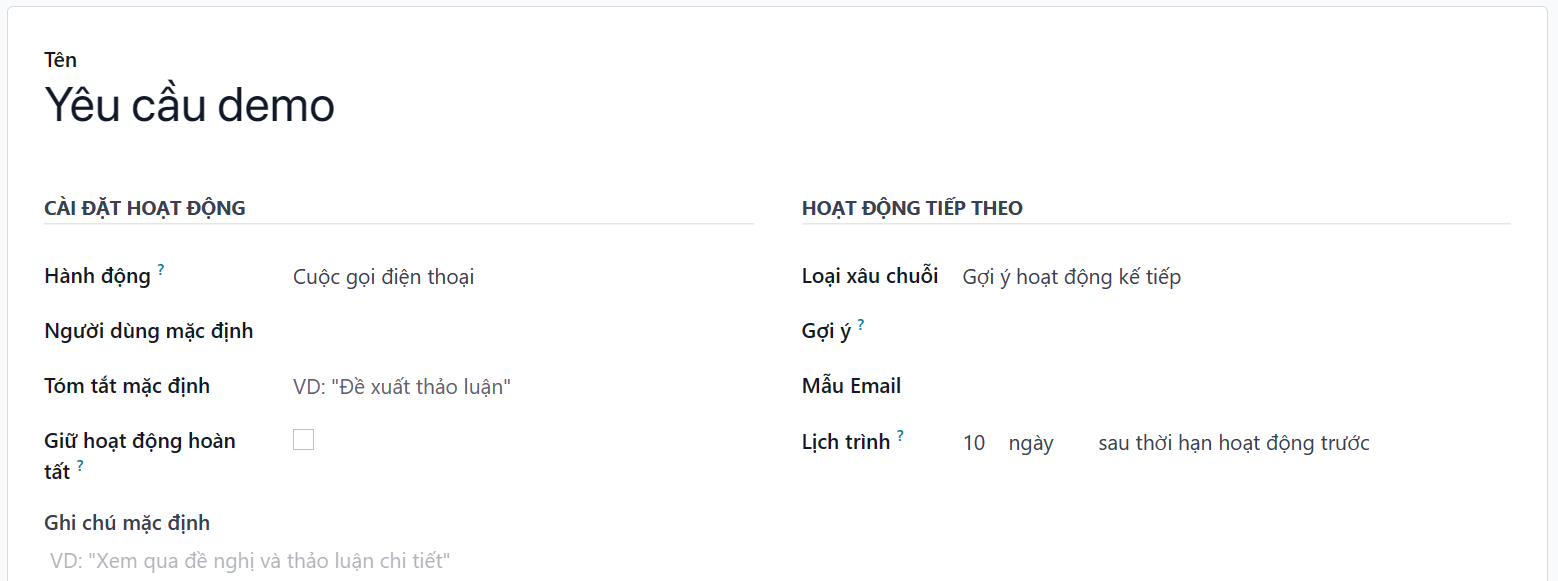
Cài đặt hoạt động¶
Hành động¶
Trường Hành động xác định ý định của hoạt động. Một số hành động kích hoạt các hành vi cụ thể sau khi một hoạt động được lên lịch.
Nếu chọn Tải tài liệu lên, một liên kết để tải tài liệu lên sẽ được thêm trực tiếp vào hoạt động đã lên lịch trong chatter.
Nếu chọn Cuộc gọi điện thoại hoặc Cuộc họp, người dùng có thể mở lịch của họ để lên lịch một thời gian cho hoạt động này.
Nếu chọn Yêu cầu chữ ký, một liên kết sẽ được thêm vào hoạt động đã lên lịch trong chatter để mở một cửa sổ pop-up yêu cầu chữ ký.
Note
Các hành động có sẵn để chọn trên một loại hoạt động thay đổi, tùy thuộc vào các ứng dụng hiện tại được cài đặt trong cơ sở dữ liệu.
Người dùng mặc định¶
Để tự động gán hoạt động này cho một người dùng cụ thể khi loại hoạt động này được lên lịch, hãy chọn một tên từ menu thả xuống Người dùng mặc định. Nếu trường này để trống, hoạt động sẽ được gán cho người dùng tạo hoạt động.
Tóm tắt mặc định¶
Để bao gồm ghi chú mỗi khi loại hoạt động này được tạo, hãy nhập chúng vào trường Tóm tắt mặc định.
Note
Thông tin trong các trường Người dùng mặc định và Tóm tắt mặc định được bao gồm khi một hoạt động được tạo. Tuy nhiên, chúng có thể được thay đổi trước khi hoạt động được lên lịch hoặc lưu.
Hoạt động tiếp theo¶
Để tự động đề xuất hoặc kích hoạt một hoạt động mới sau khi hoạt động hiện tại đã được đánh dấu hoàn thành, Loại kết nối phải được đặt.
Đề xuất hoạt động tiếp theo¶
Trong trường Loại kết nối, chọn Đề xuất hoạt động tiếp theo. Sau khi làm như vậy, trường bên dưới sẽ thay đổi thành: Đề xuất. Nhấp vào menu thả xuống trường Đề xuất để chọn bất kỳ hoạt động nào để đề xuất làm nhiệm vụ tiếp theo cho loại hoạt động này.
Trong trường Lịch trình, chọn một hạn chót mặc định cho các hoạt động này. Để làm như vậy, cấu hình một số Ngày, Tuần hoặc Tháng mong muốn. Sau đó, quyết định xem nó có nên xảy ra sau ngày hoàn thành hay sau hạn chót hoạt động trước đó.
Thông tin trường Lịch trình này có thể được thay đổi trước khi hoạt động được lên lịch.
Khi tất cả các cấu hình hoàn tất, nhấp vào Lưu.
Note
Nếu một hoạt động có Loại kết nối được đặt thành Đề xuất Hoạt động tiếp theo, và có các hoạt động được liệt kê trong trường Đề xuất, người dùng sẽ được đề xuất các hoạt động làm bước tiếp theo.
Kích hoạt hoạt động tiếp theo¶
Đặt Loại kết nối thành Kích hoạt Hoạt động tiếp theo sẽ ngay lập tức khởi chạy hoạt động tiếp theo sau khi hoạt động trước đã hoàn thành.
Nếu Kích hoạt Hoạt động tiếp theo được chọn trong trường Loại kết nối, trường phía dưới sẽ thay đổi thành: Kích hoạt. Từ menu thả xuống của trường Kích hoạt, chọn hoạt động mà nên được khởi chạy sau khi hoạt động này hoàn thành.
Trong trường Lịch trình, chọn một hạn chế mặc định cho các hoạt động này. Để làm như vậy, cấu hình một số Ngày, Tuần, hoặc Tháng mong muốn. Sau đó, quyết định xem nó có nên xảy ra sau ngày hoàn thành hay sau hạn chót hoạt động trước đó.
Thông tin trường Lịch trình này có thể được thay đổi trước khi hoạt động được lên lịch.
Khi tất cả các cấu hình đã hoàn tất, nhấp vào Lưu.

Note
Khi một hoạt động có Loại kết nối được đặt thành Kích hoạt Hoạt động tiếp theo,
đánh dấu hoạt động là Hoàn thành sẽ ngay lập tức khởi chạy hoạt động tiếp theo được liệt kê trong
trường Kích hoạt.
See also